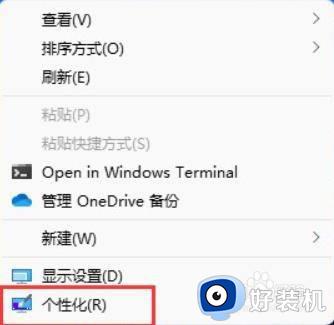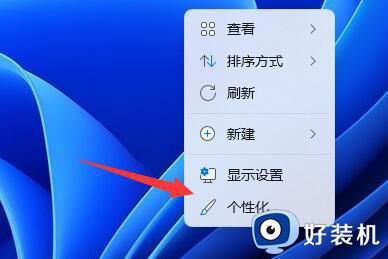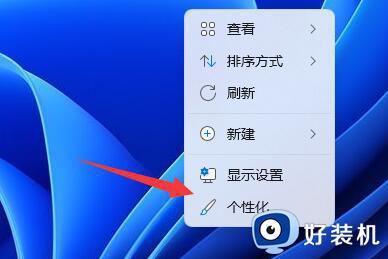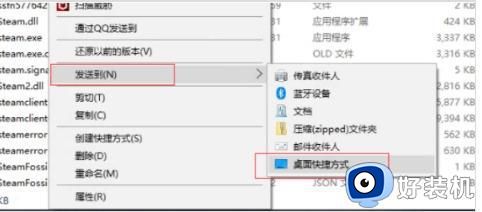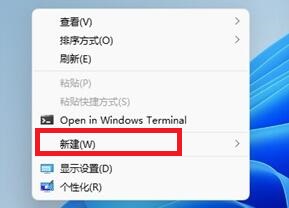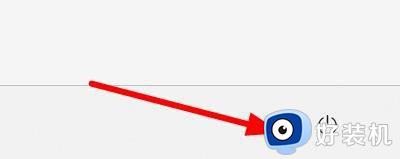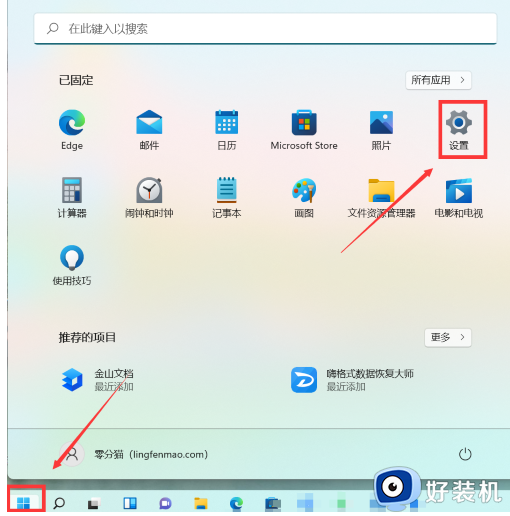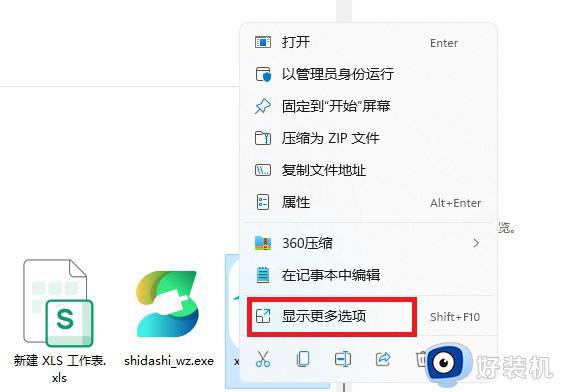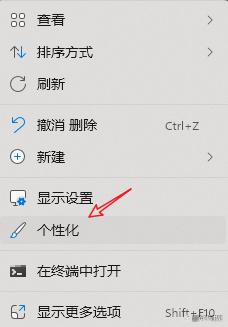win11桌面怎么添加我的电脑 win11桌面如何添加我的电脑图标
时间:2024-02-29 11:51:30作者:huige
在电脑桌面上,通常是自带有我的电脑图标的,方便直接进入,可是有不少用户在升级到win11系统之后,却发现桌面没有我的电脑,导致用起来很不方便,那么win11桌面怎么添加我的电脑呢?针对此问题,本文这就给大家详细介绍一下win11桌面添加我的电脑图标的详细方法吧。
方法如下:
1、选择电脑设置,找到个性化选项。

2、选择个性化设置后,找到主题选项。

3、第三步点击桌面图标进行设置。
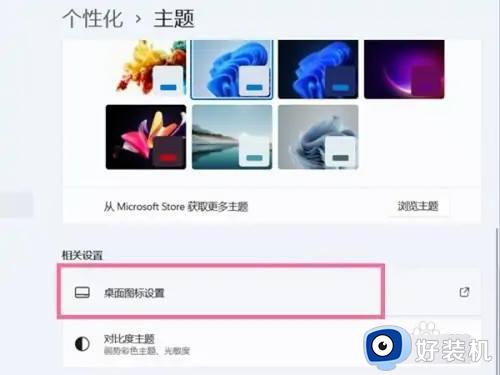
4、第四步在桌面图标下方选择【计算机】即可。
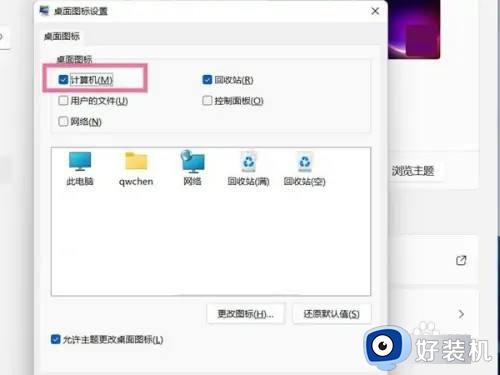
以上给大家介绍的就是win11桌面如何添加我的电脑图标的详细内容,有需要的用户们可以参考上述方法步骤来进行添加,相信可以帮助到大家。